Dateien umbennen

Das Umbennen einer Datei ist unter macOS recht einfach gehalten. Man wählt eine Datei aus, drückt die Enter-Taste und hat direkt die Möglichkeit einen neuen Dateinamen zu vergeben. Bestätigt wird das Ganze ebenfalls mit Enter.
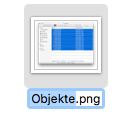
Doch wie geht man vor, wenn man mehrere Dateien umbenennen möchte? Vielleicht sogar mehrere hundert Dateien. Fotos aus einer Kamera..? - Auch hier hat sich Apple eine elegante Lösung einfallen lassen.
mehrere Dateien umbenennen
Um mehrere Dateien gleichzeitig umzubennen benötigt man keine Tools oder sog. Mass-Renamer-Programme von Drittherstellern. Alles was du benötigst ist direkt in macOS integriert.
Dafür öffnest du zunächst den Ordner, indem sich die Dateien befinden.
Markiere alle Dateien (CMD + A) oder wähle mit der Maus und gedrückter CMD-Taste die gewünschten Dateien aus.
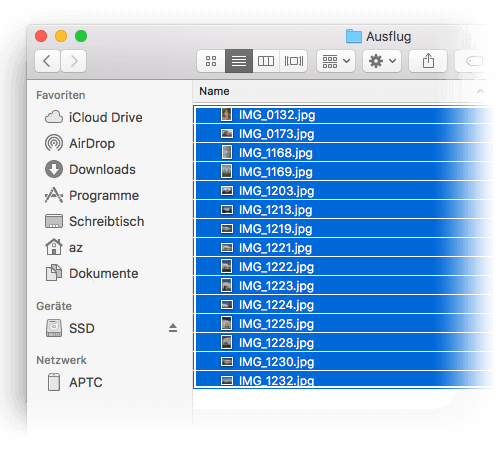
Über das Menü "Ablage" in der Menüleiste findest du, ungefähr auf halber Höhe, die Funktion "xx Objekte umbenennen ...".
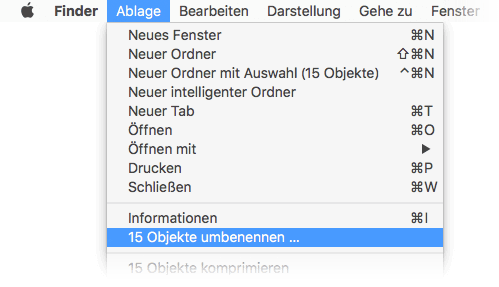
Mit einem Klick darauf öffnet sich das "Umbennen"-Dialogfenster mit diversen Einstellungsmöglichkeiten.
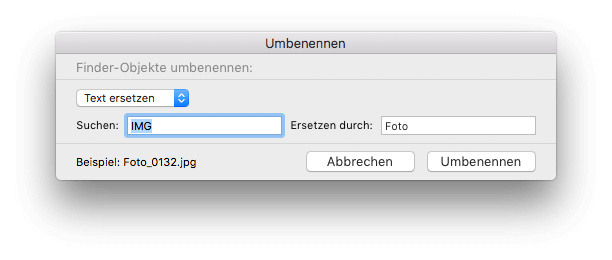
Hier hast du zunächst die Möglichkeit zwischen "Text ersetzen", "Text hinzufügen" und "Format" zu wählen. 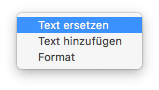 Während die ersten beiden Optionen noch selbsterklärend sind versteckt sich hinter "Format" widerum eine ganze Reihe an weiteren Optionen - dazu aber später mehr.
Während die ersten beiden Optionen noch selbsterklärend sind versteckt sich hinter "Format" widerum eine ganze Reihe an weiteren Optionen - dazu aber später mehr.
Im unteren Bereich des Fensters findest du immer ein Beispiel, wie ein neuer Dateiname mit den aktuellen Angaben aussehen würde.
Dateien umbenennen
Text ersetzen
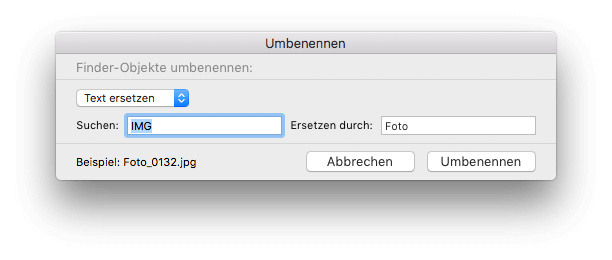 Die Funktion erklärt sich quasi selbst. Ein definierter Text der in allen Dateinamen enthalten ist, wird durch einen neuen Text ersetzt.
Die Funktion erklärt sich quasi selbst. Ein definierter Text der in allen Dateinamen enthalten ist, wird durch einen neuen Text ersetzt.
Zum Beispiel wie hier "IMG" durch "Foto".
Dateien umbenennen
Text hinzufügen
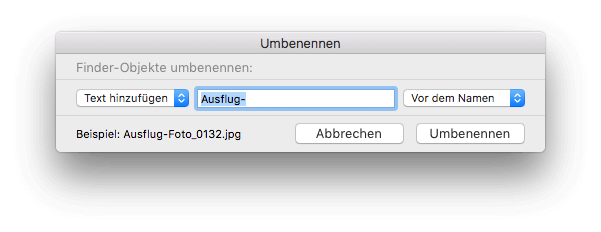 Zu welchem Ergebnis diese Funktion führt ist ebenfalls recht offensichtlich. Ein zuvor definierter Text wird entweder "Vor dem Namen" oder "Nach dem Namen" hinzugefügt.
Zu welchem Ergebnis diese Funktion führt ist ebenfalls recht offensichtlich. Ein zuvor definierter Text wird entweder "Vor dem Namen" oder "Nach dem Namen" hinzugefügt.
Zum Beispiel wird hier "Ausflug-" vor dem bestehenden Dateiennamen hinzugefügt.
Dateien umbenennen
Format
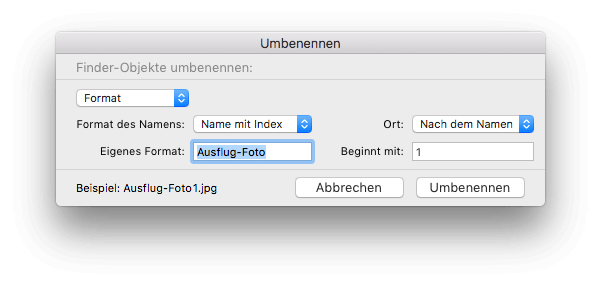 Kommen wir zur Option "Format". Diese Option bietet selbst mit "Name mit Index", "Name mit Zähler" und "Name und Datum" einige Funktionen um einen neuen Dateinamen zu kreieren.
Kommen wir zur Option "Format". Diese Option bietet selbst mit "Name mit Index", "Name mit Zähler" und "Name und Datum" einige Funktionen um einen neuen Dateinamen zu kreieren.
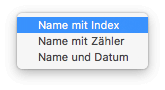
Dateien umbenennen - Format
Name mit Index
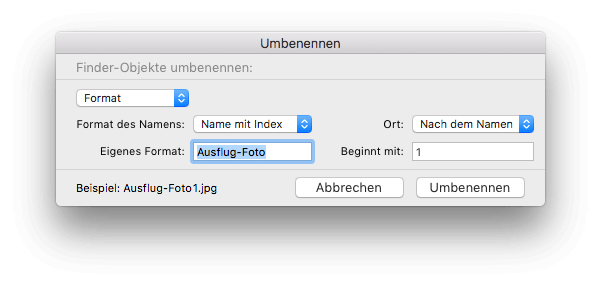 Die Funktion "Name mit Index" erlaubt eine Nummerierung der ausgewählten Dateien. Dabei kann zunächst ein statischer Dateiname definiert werden, welcher dann mit einem Index durchnummeriert wird.
Die Funktion "Name mit Index" erlaubt eine Nummerierung der ausgewählten Dateien. Dabei kann zunächst ein statischer Dateiname definiert werden, welcher dann mit einem Index durchnummeriert wird.
Dateien umbenennen - Format
Name mit Zähler
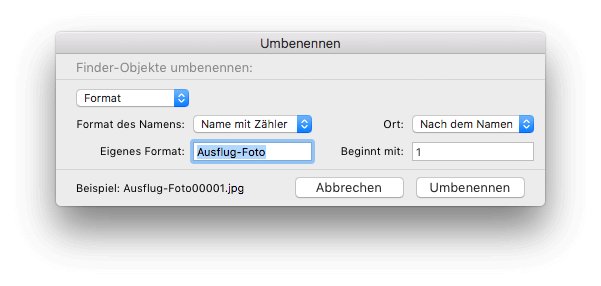 Die Funktion "Name mit Zähler" unterscheidet sich nur gering von "Name mit Index".
Die Funktion "Name mit Zähler" unterscheidet sich nur gering von "Name mit Index".
Der Zähler ist hier immer 5-stellig. Das bedeutet, dass ungenutzte Stellen mit Nullen aufgefüllt werden. Dies ist sinnvoll bei einer sehr großen Anzahl an Dateien.
Dateien umbenennen - Format
Name und Datum
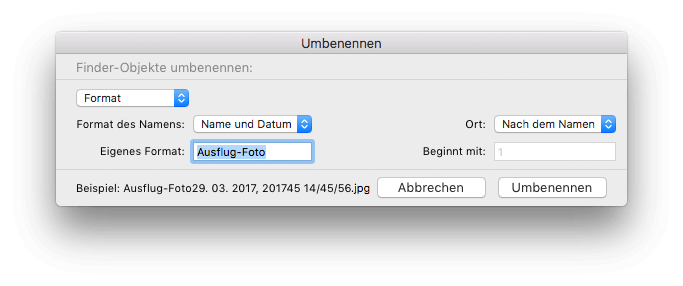 Bei "Name und Datum" wird das aktuelle Datum als Dateinamen verwendet. Das von Apple verwendete Datumsformat ist mit "Dateiname 29. 03. 2017, 201747 11/47/31 14.jpg" jedoch etwas eigenwillig.
Bei "Name und Datum" wird das aktuelle Datum als Dateinamen verwendet. Das von Apple verwendete Datumsformat ist mit "Dateiname 29. 03. 2017, 201747 11/47/31 14.jpg" jedoch etwas eigenwillig.
Diese Funktion lässt sich daher genauso gut oder sogar besser über die o.g. Funktionen erreichen. Beispielsweise über die Funktion "Text hinzufügen".

 Sichere dir jetzt dein kostenloses Exemplar unserer Shortcut-Übersicht für macOS als PDF!
Sichere dir jetzt dein kostenloses Exemplar unserer Shortcut-Übersicht für macOS als PDF!